윈도우 서버 2012-역할
동적 호스트 구성 프로토콜은 오늘날의 네트워크 환경에서 일반적으로 구현되는 네트워크 서비스입니다. 네트워크 클라이언트에서 호스트를 수동으로 구성하지 않습니다.
설치하려면 아래 단계를 수행해야 합니다.
1 단계−”서버 관리자”로 이동합니다.
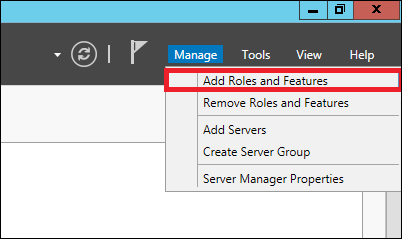
2 단계-다음을 클릭합니다.
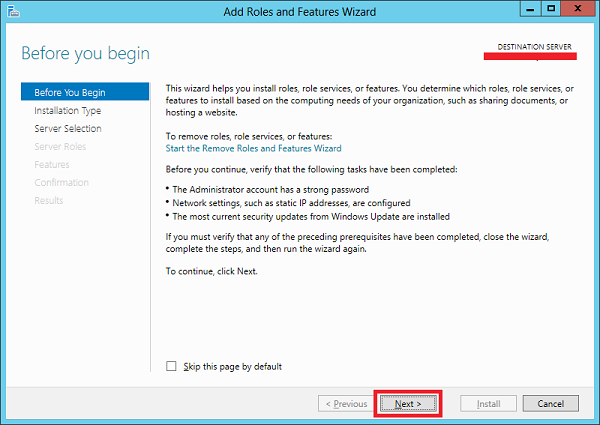
3 단계−역할 기반 또는 기능 기반 설치 옵션을 선택합니다.
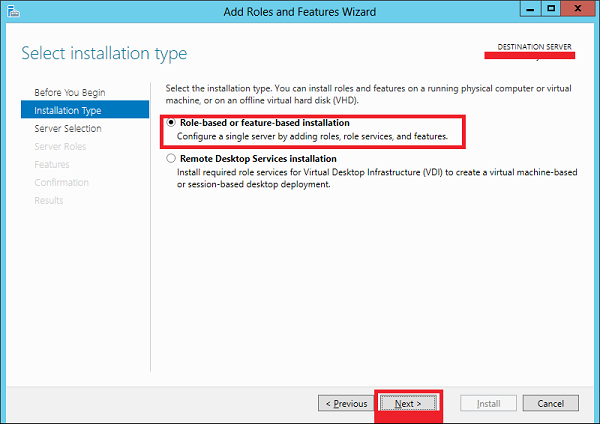
4 단계-서버 풀에서 서버를 선택하고 다음을 클릭하여 로컬 역할을 설치합니다.4219>
5 단계−역할 목록에서 다음 스크린샷과 같이 팝업 창에서 기능 추가를 클릭합니다.
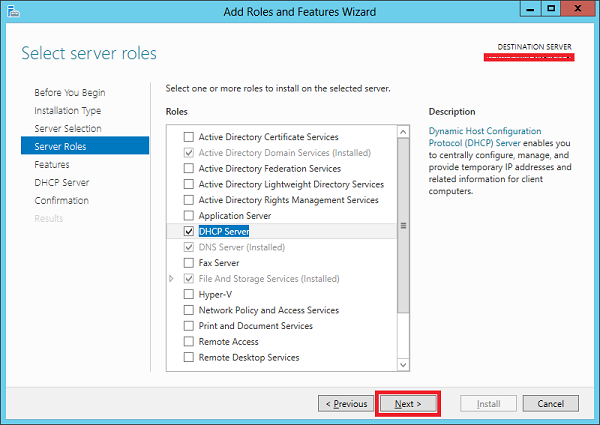
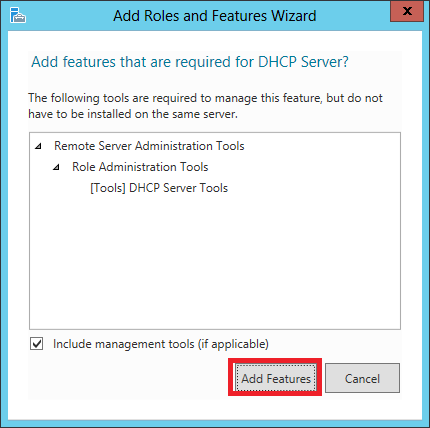
6 단계−다음을 클릭합니다.
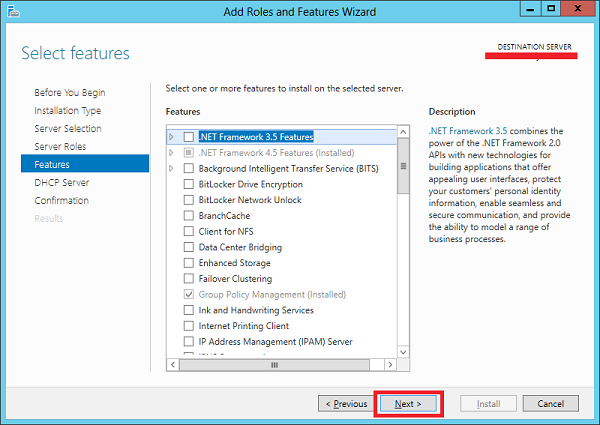
7 단계-다음을 클릭합니다.8 단계-설치를 클릭합니다.
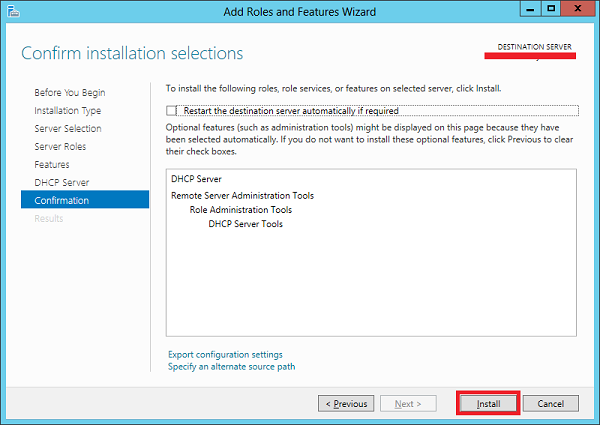
9 단계−닫기를 클릭합니다.
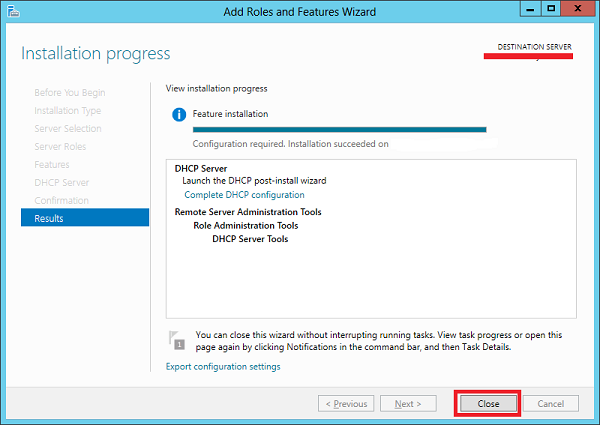
배포 후 구성
이 섹션에서는 배포 후 구성을 수행하는 방법을 설명합니다. 아래의 단계를 따르십시오.
1 단계-경고 아이콘을 클릭 한 다음”구성 완료”를 클릭하십시오.2 단계-다음을 클릭합니다.
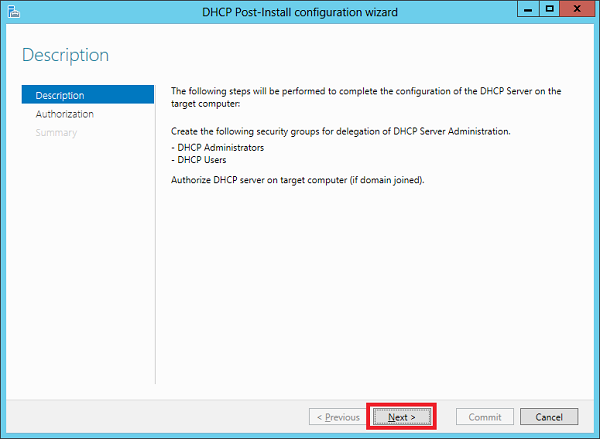
3 단계−활성 디렉터리의 인터넷 서비스 컨테이너에 개체를 만들 수 있는 권한이 있는 도메인 사용자 계정을 선택하거나 도메인 관리자 계정을 선택합니다.
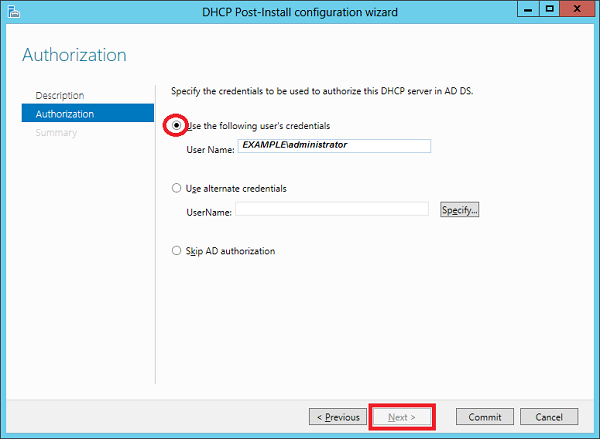
4 단계-닫기를 클릭합니다.
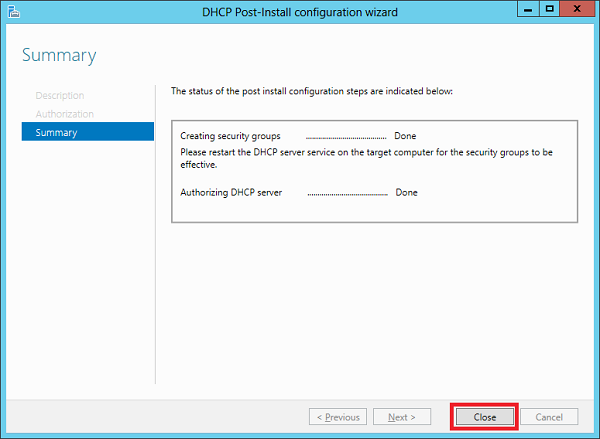
범위 구현 이제 컴퓨터에 유용하도록 서비스를 구성해야 합니다. 이를 위해,우리는 아래의 단계를 수행 할 필요가.
1 단계−서버 관리자 화면→도구→DHCP.”바인딩 추가/제거…”를 클릭합니다.
4 단계-마우스 오른쪽 버튼을 클릭하여”새 범위”를 선택합니다.5 단계-“다음”을 클릭합니다.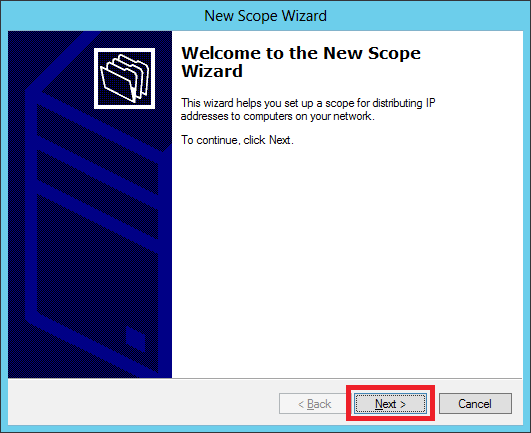
6 단계-다음 스크린샷과 같이 범위 이름 및 설명을 입력한 후 다음을 입력합니다.
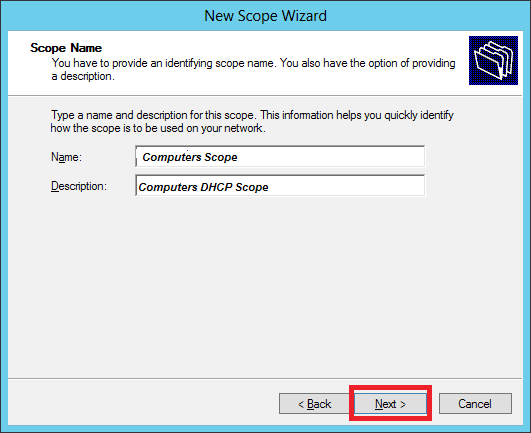
7 단계−시작 및 종료 주소를 입력합니다.8 단계−제외 목록에 아이피 범위를 입력합니다. 또한 제외된 범위가 이전에 지정된 시작 및 종료 범위와 일치하는지 확인하려면 다음을 클릭합니다.9 단계-할당된 아이피에 대해 원하는 임대 기간을 입력하거나 기본값으로 남겨두고 다음을 클릭합니다.
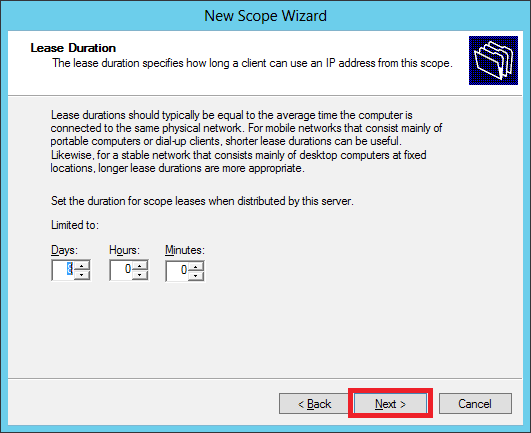
10 단계-선택 예,이제 이러한 옵션을 구성하여 새 범위에 대한 옵션을 구성하고 다음을 클릭합니다.새 범위
11 단계-라우터의 기본 게이트웨이를 입력하고 다음을 클릭합니다.12 단계−다음을 클릭합니다(우리는 구글을 넣을 수 있습니다 또는 도메인 환경 인 경우 당신은 거기에 직류 아이피 넣을 수 있습니다)그런 다음 다음을 클릭합니다.13 단계-서버(있는 경우)를 지정하고 다음을 클릭합니다.
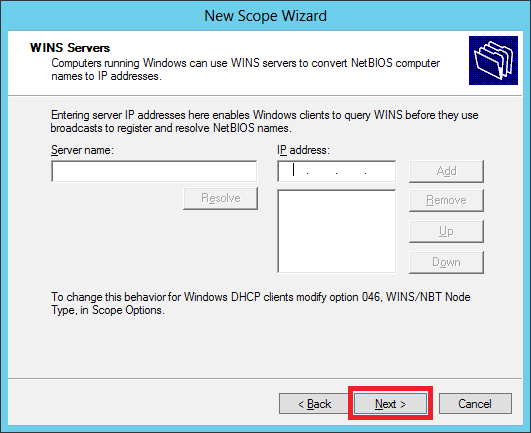
단계 14-선택 예,이 범위를 활성화하려면 지금 옵션을 활성화하여 범위를 즉시 활성화 한 다음 다음을 클릭하십시오.
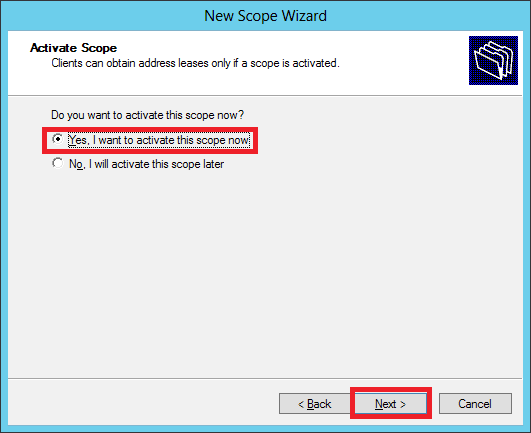
단계 15−마침을 클릭합니다.
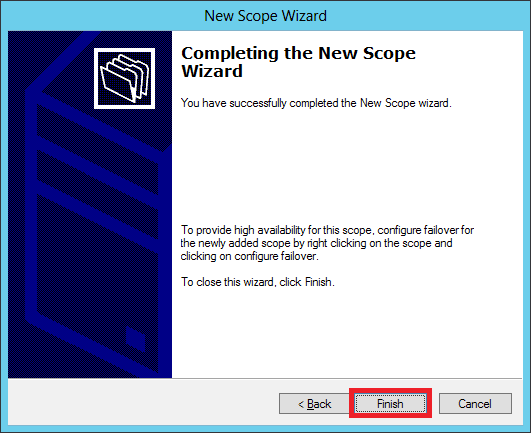
유용한 비디오 과정
Windows10
23 강의 2 시간
파반 Lalwani
C#콘솔 Windows 양식 개발과 LINQ&ADO.순
37 강의 13 시간
트레부아 윌리엄스
윈도우 알아보기&리눅스 명령 줄
46 강의 3.5 시간
페타 벤
윈도우 서버와 액티브 디렉토리 2016
55 강의 6 시간
총 세미나
20 강의 2.5 시간
브랜든 데니스
윈도우 10 설치,구성,보호 광고 유지
52 강의 9 시간
파브리스 크자노프스키